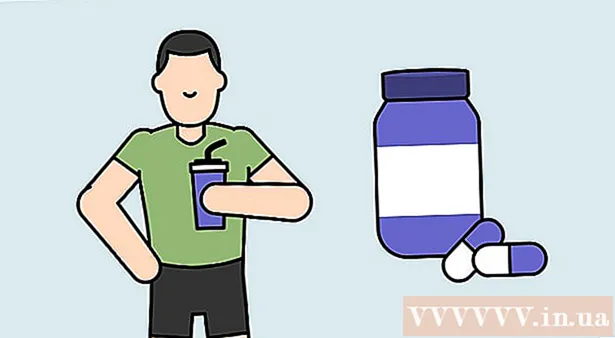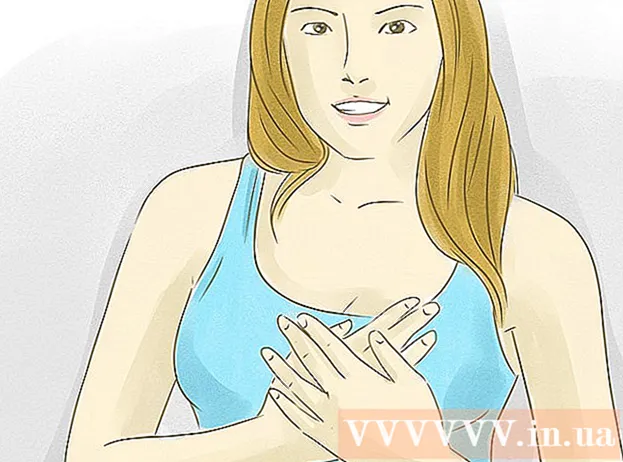Autor:
Monica Porter
Data E Krijimit:
18 Marsh 2021
Datën E Azhurnimit:
1 Korrik 2024

Përmbajtje
Kjo wikiHow ju mëson se si të krijoni hije pas një imazhi në Adobe Photoshop.
Hapat
Hapni foton në Photoshop. Për të vazhduar, klikoni dy herë në aplikacion me ikonën blu me fjalën "Ps"brenda, kliko Dosja (Skedari) në shiritin e menusë në krye të ekranit, klikoni tjetër E hapur ... (Hap) pastaj zgjidhni një imazh.
- Një foto origjinale me një sfond transparent do të japë rezultatet më të mira. Për ta arritur këtë, duhet të veçoni foton ku dëshironi të shtoni një hije nga imazhi i sfondit.

Klikoni në shtresën që përmban foton në të cilën dëshironi të shtoni një hije. Shtresat do të renditen në dritaren "Shtresat" në pjesën e poshtme të djathtë të ekranit.
Klikoni një opsion Shtresat në shiritin e menusë.

Klikoni në veprim Shtresa e kopjuar ... (Duplicate Layer) në menunë që lëshohet.- Ju mund ta riemërtoni shtresën e re, përndryshe shtresa do të quhet "kopjo".

Klikoni në shtresën e kopjimit.
Klikoni në ikonën "Stili i Shtresës". Ky është butoni fx në fund të dritares Layers.
Klikoni një opsion Hidh hije ... (Hidhni topin).

Rregulloni hijen. Përdorni mjetet në kutinë e dialogut për të përsosur:- Perde: transparencë
- Këndi: këndi në të cilin drita krijon hijen
- Distanca: distanca nga objekti në top
- Përhapja: gjerësia ose pjerrësia e topit
- Madhësia: madhësia e topit

Klikoni Ne rregull. reklamë